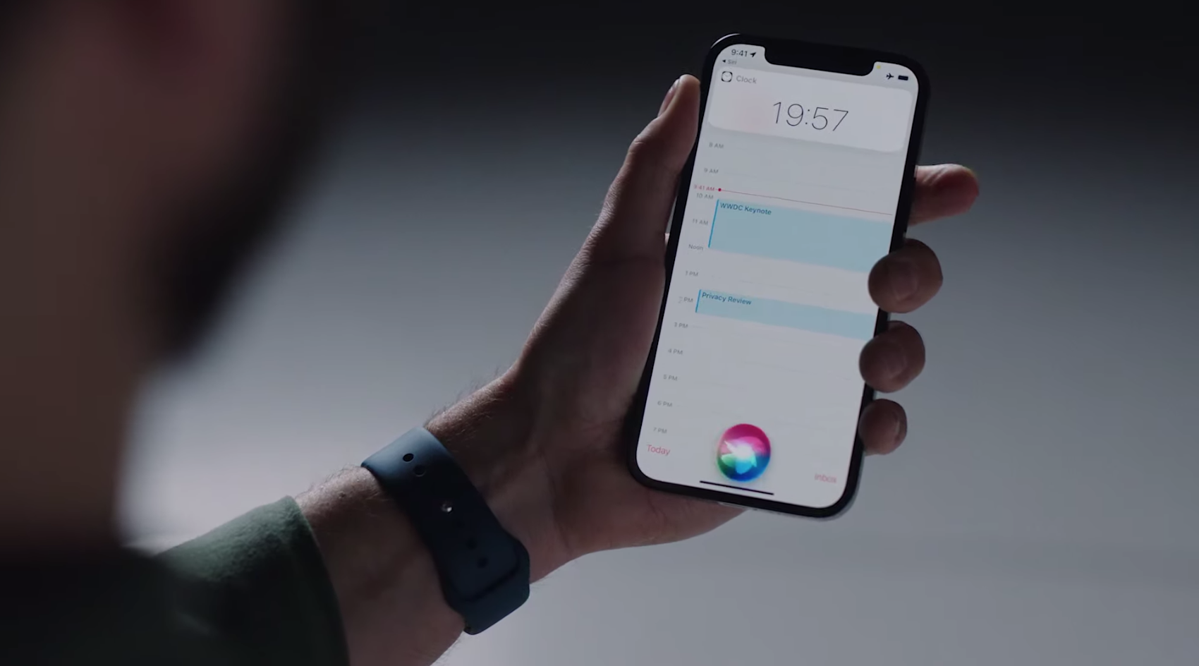ليبانون فايلز - متفرقات متفرقات
أصبح بإمكانك تغير صوت ولغة Siri... إليكم الطريقة
الثلاثاء ١٤ أيلول ٢٠٢١ - 18:30
كيفية تغيير صوت ولغة Siri على آيفون وآيباد – عربي بوست
يُمكنك سماع أصوات Siri المتاحة من خاصية "إجابات سيري/Siri Responses" بدلاً من "صوت سيري/Siri Voice"، ويُمكن اختيار أحد هذه الخيارات المتاحة.
"تشغيل دائماً/Always On": وهذا يعني أن المتحدث الصوتي من Siri سينطق دائماً بالردود حتى في الوضع الصامت.
"التحكم باستخدام مفتاح تبديل الرنين/Control with Ring Switch": هذا يعني أن Siri لن تتحدث بالردود المنطوقة في الوضع الصامت، وسوف يستمر سماع صوت صافرة عند استخدام Siri أو تشغيل الوضع العام أو النداء بـ"يا Siri" أو عند توصيل جهاز Bluetooth أو سماعات رأس أو CarPlay فإنك ستسمع الردود الصوتية
"حر اليدين فقط/Hands-Free Only": هذا يقصر إصدار صوت Siri على صافرة فقط، وينطق الردود عند النداء لـSiri أو عند توصيل جهاز Bluetooth أو سماعات رأس أو CarPlay، كما شرحت شركة آبل عبر قسم الدعم على موقعها الإلكتروني.
كيفية تغيير صوت ولغة Siri على Mac
قائمة Apple > "تفضيلات النظام/System Preferences"، ثم انقر على Siri (لنظام التشغيل mac OS Sierra أو إصدار أحدث).
لتغيير اللغة اختر "اللغة/Language" وغيرها إلى أي لغة تريد، يوفر آبل نحو 40 لغة.
كيفية تغيير صوت ولغة Siri على Mac
أما بالنسبة للصوت فمن "صوت سيري/Siri Voice" اختر الصوت الذي تفضله.
لا تنسَ تفعيل خاصية "الاستجابة الصوتية/Voice Feedback" لسماع الردود المنطوقة من المتحدث الصوتي Siri. إذا لم تقم بتفعيلها سترى أيقونة Siri على النافذة، لكنك لن تسمع صوتها.
كيفية تغيير صوت ولغة Siri على ساعة آبل
"إعدادات/Settings" ساعة آبل ثم اختر Siri.
افتح "الاستجابة الصوتية/Voice Feedback"، واختر أحد خيارات "تشغيل دائماً/Always On"، أو "التحكم من خلال نمط الصامت/Control With Silent Mode"، وفيه تكتم Siri جميع الردود المنطوقة عند ضبط الساعة على الوضع الصامت، أو اختيار وضع "سماعة الرأس فقط/Headphones Only"، وهذا يستدعي استخدام سماعات رأس لسماع صوت Siri.
لكن هذه الطريقة لإصدارات Apple Watch Series 3 والإصدارات الأحدث، أما بالنسبة للإصدارات الأقدم فإن Siri تعرض الردود على الشاشة، مع إضافة نص أو صور.
كيفية تغيير صوت ولغة Siri على Apple TV
سواء لـ4K أو HD ستحتاج فقط الدخول إلى "الإعدادات/Settings" ثم "عام/General"، بعدها اختر Siri، وحدد "اللغة/Language". طبعاً التغيير سيظهر على الشاشة وليس على Apple TV مباشرةً.